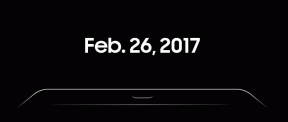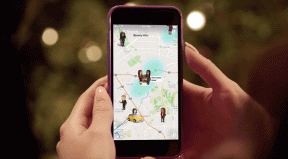숨겨진 안드로이드 제스처 5가지
잡집 / / November 29, 2021
Android는 현재 전 세계적으로 모바일 장치에서 가장 인기 있는 운영 체제이며 Apple을 제외한 모든 주요 스마트폰 제조업체에서 Android를 장치에서 사용합니다.

Google 소유의 모바일 운영 체제가 거의 보편적으로 수용됨에 따라 거의 10년 전에 스마트폰에 처음 등장한 이후로 많은 발전을 이루었습니다.
Android는 출시 이후 수많은 개선을 통해 현재 사용자 정의 가능한 아바타와 최근 안드로이드 누가 출시.
유용하기는 하지만 별로 언급되지 않는 제스처가 몇 가지 있으며 사용자는 대부분 인식하지 못합니다.
여기에서는 생산성을 높이고 장치를 더 잘 사용하는 데 도움이 되는 Android와 통합된 5가지 제스처에 대해 설명합니다.
한 손가락 확대

우리 모두는 두 손가락을 사용하는 핀치 인 줌 동작에 익숙하지만 Android 기반 스마트폰이 한 손가락으로도 사물을 확대할 수 있다는 사실을 아는 사람은 많지 않습니다.
한 손가락을 사용하여 확대하는 것은 많은 경우에 유용할 수 있습니다. 예를 들어, 운전 중이고 지도를 자세히 살펴봐야 하지만 핸들을 잡을 수 없는 경우 한 손가락으로 확대하면 구조됩니다.
분할 화면 바로 가기(Nougat)

수많은 신제품 중에서 Android Nougat의 놀라운 기능 스마트폰에 도입한 것 중 하나는 분할 화면 기능을 사용하여 여러 앱을 한 번에 사용할 수 있다는 것입니다.
그러나 이 기능에는 자체적인 단점이 있습니다. 원하는 대로 앱을 정렬하는 것이 여기에서 문제인 것 같습니다.
해결책? 시스템 UI 튜너를 활성화하고 바로 가기를 활성화하여 분할 화면 보기를 사용합니다. 이렇게 하면 최근에 연 앱에서 분할 화면 보기에 표시할 앱을 쉽게 선택할 수 있습니다.
드래그 앤 드롭 텍스트 제스처

이 기능이 아직 모든 앱에서 지원되는 것은 아니지만 Android에서의 통합은 환영할 만한 변화입니다. 드래그 앤 드롭 텍스트 기능은 분할 화면 모드에서 작업하고 한 창에서 다른 창으로 텍스트 청크를 복사하려는 경우 특히 유용합니다.
이 기능을 사용하면 텍스트를 선택하고 다른 창으로 끌어다 놓기만 하면 되므로 더 쉽게 할 수 있습니다. 이 기능을 사용하면 창에서 다른 창으로 텍스트를 더 빠르게 복사할 수 있지만 지원하는 앱이 늘어남에 따라 가장 유용할 것입니다.
지보드 제스처

비교적 작은 화면의 Android 기기에서 방금 긴 단락을 작성했지만 즉각적인 수정이 필요한 심각한 오류를 범한 것 같습니다. 유일한 문제는 편집하려는 원하는 지점으로 커서를 가져올 수 없다는 것입니다.
잘, Gboard는 구조를 위해 여기 있습니다. 스페이스바를 스와이프하여 원하는 방향으로 커서를 이동할 수 있으며 이는 손가락을 사용하여 화면을 가리키며, 종종 의도한 위치가 아닌 곳에 착지하게 됩니다. 에게.
Gboard의 또 다른 유용한 기능은 백스페이스 키를 사용한 선택 및 삭제 기능입니다. 따라서 백스페이스를 탭하는 대신 백스페이스 키를 누른 상태에서 왼쪽으로 스와이프하여 텍스트를 선택하면 손가락을 떼는 즉시 강조 표시된 텍스트가 삭제됩니다.
Chrome에서 스와이프 제스처

Google Chrome은 제스처와 함께 로드된 Android용 기본 브라우저입니다. 사용자가 일반적으로 인식하지 못하는 기능.
Chrome에서 한 탭에서 다른 탭으로 이동하려면 오른쪽 상단에서 열려 있는 탭 수를 선택하거나 주소 표시줄을 오른쪽이나 왼쪽으로 스와이프하여 한 탭에서 다른 탭으로 이동할 수 있습니다. 주소 표시줄을 아래로 스와이프하면 열려 있는 모든 탭의 목록도 열립니다.
찾고 계시다면 타사 앱 그러면 Android 기기에서 더 많은 제스처를 용이하게 할 수 있습니다. 여기.